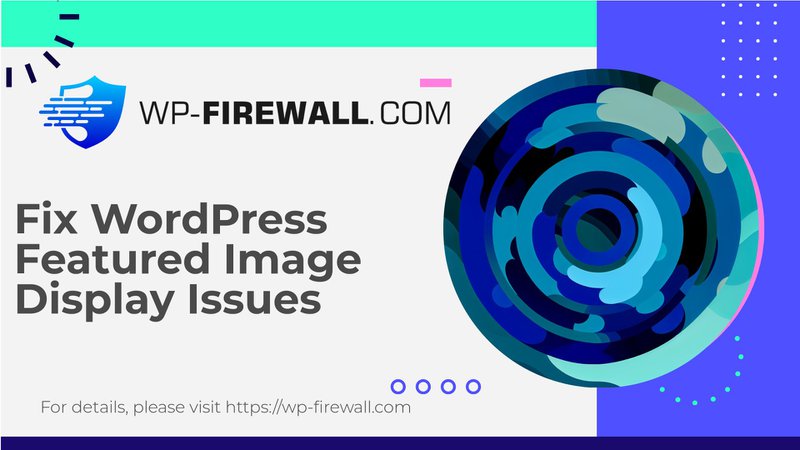
আপনার ওয়ার্ডপ্রেসের ফিচারড ইমেজ কেন দেখাচ্ছে না: একটি বিস্তৃত নির্দেশিকা
আপনার ওয়ার্ডপ্রেস ওয়েবসাইটের ভিজ্যুয়াল আবেদন এবং SEO বৃদ্ধিতে ফিচারড ইমেজ একটি গুরুত্বপূর্ণ উপাদান। তবে, যদি আপনার ফিচারড ইমেজগুলি প্রদর্শিত না হয়, তাহলে এটি হতাশাজনক হতে পারে এবং সামগ্রিক ব্যবহারকারীর অভিজ্ঞতাকে প্রভাবিত করতে পারে। এই প্রবন্ধে, আমরা আপনার ওয়ার্ডপ্রেস ফিচারড ইমেজ কেন প্রদর্শিত না হতে পারে তার সাধারণ কারণগুলি অনুসন্ধান করব এবং এই সমস্যাটি সমাধানের জন্য কার্যকর সমাধান প্রদান করব।
আপনার বৈশিষ্ট্যযুক্ত ছবি কেন দেখানো হচ্ছে না তার সাধারণ কারণগুলি
- একটি বৈশিষ্ট্যযুক্ত ছবি আপলোড করার সময় HTTP ত্রুটি PHP মেমরি সীমা: যদি আপনি কোনও ফিচারড ইমেজ আপলোড করার সময় কোনও HTTP ত্রুটির সম্মুখীন হন, তাহলে এটি PHP মেমরির সীমা অতিক্রম করার কারণে অথবা আপনার হোস্টিং প্রদানকারীর দ্বারা নির্ধারিত সর্বোচ্চ আপলোড আকার অতিক্রমকারী বড় ইমেজ ফাইল থাকার কারণে হতে পারে।
সমাধান: পরিবর্তন করে PHP মেমরি সীমা বাড়ানhtaccessবাwp-config.phpফাইল। আপনি TinyPNG এর মতো ইমেজ কম্প্রেশন টুল ব্যবহার করে ইমেজ ফাইলের আকার কমাতে পারেন। - থিম বা প্লাগইন দ্বন্দ্ব থিম সামঞ্জস্যের সমস্যা: আপনার সক্রিয় থিমটি বৈশিষ্ট্যযুক্ত ছবি সমর্থন করে কিনা তা নিশ্চিত করুন। কিছু থিম ম্যানুয়াল সেটআপের প্রয়োজন হয়, আবার কিছু থিম স্বয়ংক্রিয়ভাবে প্রদর্শন করে।
প্লাগইন দ্বন্দ্ব: পুরনো প্লাগইনগুলি বৈশিষ্ট্যযুক্ত ছবিগুলি কীভাবে প্রদর্শিত হবে তার সাথে দ্বন্দ্ব সৃষ্টি করতে পারে। সমস্যাযুক্ত প্লাগইন সনাক্ত করতে সমস্ত প্লাগইন আপডেট করুন এবং একে একে নিষ্ক্রিয় করুন। - অলস লোডিং প্লাগইন অলস লোডিং বৈশিষ্ট্য: কিছু প্লাগইন যাদের লেজি লোডিং বৈশিষ্ট্য আছে, তারা ফিচারড ছবিগুলিকে আপনার সাইটের অন্য যেকোনো ছবির মতোই বিবেচনা করতে পারে, যার ফলে সেগুলি দেখানো বন্ধ হয়ে যায়। এই প্লাগইনগুলিতে লেজি লোডিং অক্ষম করুন এবং ক্যাশে সাফ করুন।
- ভুল ড্যাশবোর্ড সেটিংসস্ক্রিন বিকল্প: আপনার ওয়ার্ডপ্রেস ড্যাশবোর্ড সেটিংসে ফিচারড ইমেজ অপশনটি সক্রিয় আছে কিনা তা নিশ্চিত করুন।
সেটিংস > মিডিয়াএবং বৈশিষ্ট্যযুক্ত ছবি প্রদর্শনের সাথে সম্পর্কিত বিকল্পগুলি পরীক্ষা করুন। - Theme Functionfunctions.php ফাইলটি অনুপস্থিত: যদি আপনার থিমটি বৈশিষ্ট্যযুক্ত ছবি সমর্থন না করে, তাহলে আপনাকে প্রয়োজনীয় কোড যোগ করতে হতে পারে
functions.phpফাইল। যোগ করুনadd_theme_support('পোস্ট-থাম্বনেইল');পোস্ট থাম্বনেইল সক্রিয় করতে। - ক্যাশিং সমস্যাক্যাশে সাফ করুন: আপনার ওয়ার্ডপ্রেস ক্যাশে এবং ব্রাউজার ক্যাশে উভয়ই সাফ করুন। আপনি যদি সিডিএন ব্যবহার করেন, তাহলে এর ক্যাশেও সাফ করুন।
- ভুল ছবির আকারছবির আকার: নিশ্চিত করুন যে ছবির আকার আপনার থিমের প্রত্যাশার সাথে মিলে যাচ্ছে। যদি না হয়, তাহলে ছবির আকার সামঞ্জস্য করুন অথবা আপনার থিমের দ্বারা নির্ধারিত কোনও নির্দিষ্ট আকারের প্রয়োজনীয়তা আছে কিনা তা পরীক্ষা করুন।
- ফাইল অনুমতিফাইল অনুমতি: ইমেজ ফাইলগুলিতে সঠিক অনুমতি সেট করা আছে কিনা তা পরীক্ষা করুন। নিশ্চিত করুন যে সেগুলি ওয়ার্ডপ্রেস দ্বারা অ্যাক্সেস করা থেকে বিরত নেই।
- ডাটাবেস সমস্যা ডাটাবেস লিঙ্ক: কখনও কখনও, আপনার পোস্ট এবং এর বৈশিষ্ট্যযুক্ত ছবির মধ্যে লিঙ্কটি ডাটাবেসে ভেঙে যেতে পারে। এই সমস্যার কারণ হতে পারে এমন কোনও ডাটাবেস সমস্যা আছে কিনা তা পরীক্ষা করে দেখুন।
- SSL সার্টিফিকেট সমস্যা
- মিশ্র বিষয়বস্তু সংক্রান্ত সমস্যা: আপনি যদি সম্প্রতি HTTPS ব্যবহার করে থাকেন, তাহলে মিশ্র কন্টেন্টের সমস্যার কারণে ছবি লোড হতে পারে না। নিশ্চিত করুন যে সমস্ত ছবি HTTPS ব্যবহার করে লোড করা হয়েছে।
ধাপে ধাপে সমাধান
১. একটি বৈশিষ্ট্যযুক্ত ছবি আপলোড করার সময় HTTP ত্রুটি ঠিক করুন
- পিএইচপি মেমোরি লিমিট বাড়ান:পরিবর্তন করুন
htaccessবাwp-config.phpপিএইচপি মেমরি সীমা বাড়ানোর জন্য।
উদাহরণ:সংজ্ঞায়িত করুন('WP_MEMORY_LIMIT', '256M');ভিতরেwp-config.php. - ছবির ফাইলের আকার কমানো:আপনার ছবির ফাইলের আকার কমাতে TinyPNG এর মতো ইমেজ কম্প্রেশন টুল ব্যবহার করুন।
2. থিম বা প্লাগইন ঠিক করুন
- প্লাগইন আপডেট করুন:সমস্ত প্লাগইন আপডেট করুন যাতে সেগুলি পুরানো না হয় এবং দ্বন্দ্ব সৃষ্টি না করে।
সমস্যাযুক্ত প্লাগইনটি সনাক্ত করতে সমস্ত প্লাগইন নিষ্ক্রিয় করুন এবং একে একে পুনরায় সক্রিয় করুন। - থিম সেটিংস পরীক্ষা করুন:আপনার থিমের সেটিংসে বৈশিষ্ট্যযুক্ত চিত্র ফাংশন সক্রিয় আছে কিনা তা নিশ্চিত করুন।
আরও সহায়তার প্রয়োজন হলে থিমের সহায়তায় যোগাযোগ করুন।
৩. অলস লোডিং অক্ষম করুন
- অলস লোডিং প্লাগইনগুলি পরীক্ষা করুন:অলস লোডিং বৈশিষ্ট্যযুক্ত কোনও প্লাগইন সনাক্ত করুন।
এই প্লাগইনগুলি অক্ষম করুন এবং ক্যাশে সাফ করুন যাতে দেখা যায় যে এটি সমস্যার সমাধান করে কিনা।
৪. ওয়ার্ডপ্রেস ড্যাশবোর্ড সেটিংস কনফিগার করুন
- বৈশিষ্ট্যযুক্ত চিত্র বিকল্পটি সক্ষম করুন:নেভিগেট করুন
সেটিংস > মিডিয়া.
নিশ্চিত করুন যে বৈশিষ্ট্যযুক্ত ছবি প্রদর্শনের বিকল্পটি সক্রিয় আছে।
৫. বৈশিষ্ট্যযুক্ত ছবির সমস্যা সমাধানের জন্য কাস্টম কোড যোগ করুন
- কোড স্নিপেট যোগ করুন:কাস্টম কোড স্নিপেট যোগ করতে WPCode এর মতো প্লাগইন ব্যবহার করুন।
যোগ করুনadd_theme_support('পোস্ট-থাম্বনেইল');পোস্ট থাম্বনেইল সক্রিয় করতেfunctions.phpফাইল
৬. ব্লগ পোস্ট গ্যালারি পৃষ্ঠাগুলিতে প্রদর্শিত হচ্ছে না এমন বৈশিষ্ট্যযুক্ত ছবি ঠিক করুন
- বৈশিষ্ট্যযুক্ত ছবি প্রদর্শন সক্ষম করুন:যান
সকল পৃষ্ঠাএবং হোমপেজ বা অন্য পৃষ্ঠাটি সম্পাদনা করুন যেখানে আপনি বৈশিষ্ট্যযুক্ত ছবিটি যুক্ত করতে চান।
'+' আইকনে ক্লিক করুন এবং যোগ করুনসর্বশেষ পোস্ট.
সক্রিয় করুনবৈশিষ্ট্যযুক্ত ছবি প্রদর্শন করুনব্লক সেটিংসে বিকল্প।
ওয়ার্ডপ্রেসে সর্বদা বৈশিষ্ট্যযুক্ত ছবিগুলি প্রদর্শিত হচ্ছে তা নিশ্চিত করা
- ডিফল্ট বৈশিষ্ট্যযুক্ত ছবি সেট আপ করুন:ডিফল্ট ফিচারড ইমেজ প্লাগইনটি ইনস্টল এবং সক্রিয় করুন।
নেভিগেট করুনসেটিংস > মিডিয়া.
ক্লিক করুনডিফল্ট বৈশিষ্ট্যযুক্ত ছবি নির্বাচন করুনবোতাম টিপুন এবং আপনার পছন্দসই ছবিটি বেছে নিন। - একটি ডিফল্ট থিম দিয়ে পরীক্ষা করুন:Twenty Twenty-One বা Twenty Twenty-Twenty-Two এর মতো একটি ডিফল্ট WordPress থিম ব্যবহার করুন।
ডিফল্ট থিমের সাথে ফিচারড ছবিগুলি সঠিকভাবে দেখা যাচ্ছে কিনা তা পরীক্ষা করে দেখুন। যদি তা হয়, তাহলে সম্ভবত সমস্যাটি আপনার মূল থিমের সাথে।
এই ধাপগুলি অনুসরণ করে এবং সাধারণ সমস্যাগুলির সমাধান করে, আপনি আপনার ওয়ার্ডপ্রেস ফিচারড ইমেজ কেন দেখাচ্ছে না তা সমাধান করতে সক্ষম হবেন। থিম এবং প্লাগইন দ্বন্দ্বের জন্য সর্বদা পরীক্ষা করতে ভুলবেন না, সঠিক ড্যাশবোর্ড সেটিংস নিশ্চিত করতে হবে এবং আপনার ফিচারড ইমেজগুলি সঠিকভাবে প্রদর্শিত হচ্ছে তা নিশ্চিত করতে ক্যাশে সাফ করতে হবে।
উপসংহার
ব্যবহারকারীর অভিজ্ঞতা এবং SEO উন্নত করার জন্য আপনার ওয়ার্ডপ্রেসের বৈশিষ্ট্যযুক্ত ছবিগুলি সঠিকভাবে প্রদর্শিত হচ্ছে কিনা তা নিশ্চিত করা অত্যন্ত গুরুত্বপূর্ণ। বৈশিষ্ট্যযুক্ত ছবিগুলি কেন প্রদর্শিত না হতে পারে তার সাধারণ কারণগুলি বোঝার মাধ্যমে এবং উপরে বর্ণিত সমাধানগুলি বাস্তবায়নের মাধ্যমে, আপনি কার্যকরভাবে এই সমস্যাটির সমাধান করতে পারেন। এটি HTTP ত্রুটি, থিম বা প্লাগইন দ্বন্দ্ব, অথবা ভুল ড্যাশবোর্ড সেটিংসের কারণেই হোক না কেন, প্রতিটি পদক্ষেপ সমস্যা সমাধানের জন্য একটি স্পষ্ট পথ প্রদান করে। এই পদক্ষেপগুলি মাথায় রেখে, আপনি নিশ্চিত করতে পারেন যে আপনার ওয়ার্ডপ্রেস ওয়েবসাইটের বৈশিষ্ট্যযুক্ত ছবিগুলি সর্বদা দৃশ্যমান এবং আপনার দর্শকদের জন্য আকর্ষণীয়।

